خدمة التراكب الموزون هي عنصر في مؤسسة ArcGIS الخاصة بك يشير إلى خدمة الصورة. تشير خدمة الصورة إلى مجموعة بيانات موزاييك. يمكنك مشاركة العنصر مع مؤسستك أو مع مجموعات محددة أو مع العامة كي يستفيدوا من محتواك في أداة التحليل.
ملاحظة:
في ArcGIS Online، لا يتوفر خيار المشاركة مع الجميع (العامة) للصور الديناميكية.
مجموعة البيانات الموزاييك هي آلية تخزين بيانات قائمة على الملف. للسماح للآخرين باستخدامه في خادم أو بيئة سحابية، انشره في مؤسسة ArcGIS كخدمة.
نشر الخدمة على ArcGIS Enterprise
تأكد من وجود ArcGIS Image Server وArcGIS GIS Server مع ArcGIS Spatial Analyst 10.9.1 for Server قبل إكمال الخطوات التالية. هذا الأمر مطلوب لنشر مجموعة البيانات الموزاييك في صورة خدمة مع Enterprise. عليك استخدام Enterprise إصدار 10.3 أو أحدث.
- إنشاء مجموعة البيانات فسيفساء وتكوينها لدعم خدمة تراكب مرجح.
- في ArcGIS Pro، استعرض إلى مجموعة البيانات الموزاييك التي أنشأتها وانقر بزر الماوس الأيمن فوق مجموعة البيانات الموزاييك ثم انقر فوق مشاركة كطبقة ويب
 .
.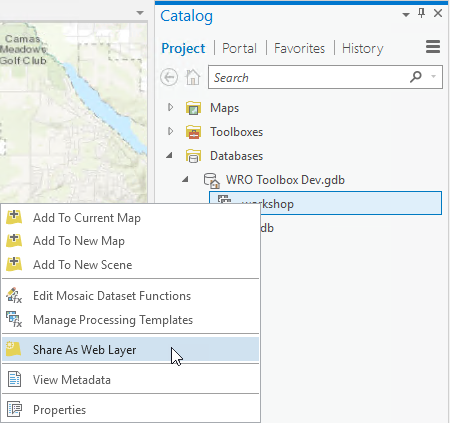
- في جزء المشاركة كطبقة ويب، أدخل اسمًا في المربع النصي الاسم.
- أدخل ملخصًا في المربع النصي الملخص.
- اكتب weightedOverlayService وأي علامات وصفية أخرى لطبقة الويب في مربع النص العلامات.
إذا لم تكن العلامة weightedOverlayService مُضمنة، فلن تظهر الخدمة كخيار في GeoPlanner.
- اختر البيانات المسجلة للإسناد أو انسخ جميع البيانات.
يؤدي اختيار نسخ جميع البيانات إلى إنشاء نسخة من مجموعة البيانات على ArcGIS Image Server.
عند استخدام خيار مشاركة كخدمة ويب لمشاركة طبقات صور الويب على Enterprise، يكون خيار نوع الطبقة الافتراضي هو الصور. - ضمن الموقع، استخدم قائمة المجلد لاختيار مجلد في محتوى البوابة حيث تُخزن طبقة الويب. اختياريًا، أنشئ مجلدًا.
افتراضيًا، تُخزن طبقة الويب في مستوى الجذر لمحتوى البوابة.
تلميح:
انقر على زر استعراض
 لاستعراض مجلد في محتوى البوابة. يمكنك أيضًا كتابة اسم مجلد في المربع النصي.
لاستعراض مجلد في محتوى البوابة. يمكنك أيضًا كتابة اسم مجلد في المربع النصي. - استخدم قوائم الخادم والمجلدالمنسدلة لتحديد الخادم الموحد الذي سيتم نشر الخدمة فيه، والمجلد الذي ستُخزن فيه. اختياريًا، أنشئ مجلدًا.
افتراضيًا، تُخزن الخدمة في مجلد جذر الخادم.
ملاحظة:
تظهر خيارات الخادم والمجلد فقط إذا كنت تشارك إلى ArcGIS Enterprise باستخدام خيار البيانات المسجلة المرجعية. يمكنك في هذه الحالة أيضًا النقر على زر مخازن البيانات
 لفتح جزء إدارة مخازن البيانات المسجلة. استخدم هذا الجزء لتسجيل قواعد البيانات الجغرافية والمجلدات باستخدام الخوادم الموحدة.
لفتح جزء إدارة مخازن البيانات المسجلة. استخدم هذا الجزء لتسجيل قواعد البيانات الجغرافية والمجلدات باستخدام الخوادم الموحدة. - ضمن مشاركة مع، حدد كيفية مشاركة طبقة الويب:
- الجميع—شارك محتواك مع العامة. يمكن لأي شخص الوصول إليه والاطلاع عليه.
- مؤسستي—شارك محتواك مع كل المستخدمين المخولين في المؤسسة.
- المجموعات—شارك محتواك مع المجموعات التي تنتمي إليها وأعضائها.
اترك جميع الخيارات بدون تحديد لتعيين مستوى المشاركة إلى مالك العنصر.
- اختياريًا، انقر على علامة تبويب المحتوى لرؤية بنية المجلد والطبقات الفرعية لطبقة الويب.
- أسفل إنهاء المشاركة انقر على تحليل
 للتحقق من وجود مشكلات.
للتحقق من وجود مشكلات. تُدرج أي مشكلات أو تحذيرات في علامة تبويب الرسائل. انقر بزر الفأرة الأيمن فوق رسالة لفتح موضع التعليمات الخاص بها أو اتخذ إجراء تصحيحيًا في البرنامج. يجب حل الأخطاء
 قبل أن تتمكن من مشاركة مورد GIS الخاص بك. يوصى بحل تحذيرات
قبل أن تتمكن من مشاركة مورد GIS الخاص بك. يوصى بحل تحذيرات  لكنه ليس مطلوبًا.
لكنه ليس مطلوبًا. - بعد حل المشكلات، وحل التحذيرات اختياريًا، انقر على نشر
 لمشاركة طبقة الويب.
لمشاركة طبقة الويب.
مشاركة الخدمة باستخدام ArcGIS Online
تأكد من أن توفر ArcGIS Image for ArcGIS Online وArcGIS Pro 2.9 أو أحدث لديك قبل إكمال الخطوات التالية. هذا الأمر مطلوب لمشاركة مجموعة البيانات الموزاييك في صورة خدمة مع ArcGIS Online.
- إنشاء مجموعة البيانات فسيفساء وتكوينها لدعم خدمة تراكب مرجح.
- في ArcGIS Pro، استخدم المربع النصي أمر البحث للبحث عن أداة إنشاء الصور المستضافة وفتحها.

- في أداة إنشاء الصور المستضافة، ألغِ التأشير على خانة التأشير طبقة الصور المتجانبة.
- قم بالتأشير على خانة التأشير طبقة الصور الديناميكية.
- أسفل هل تمتلك صورة فردية أو مجموعة من الصور اختر خيار مجموعة البيانات الموزاييك ثم انقر فوق التالي.
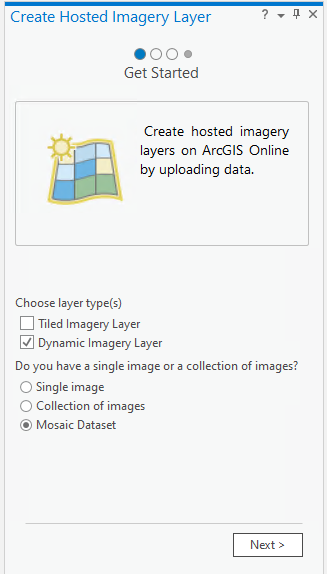
- بالنسبة للمربع النصي بيانات المصدر، استخدم زر استعراض
 لتحديد مجموعة البيانات الموزاييك التي أنشأتها.
لتحديد مجموعة البيانات الموزاييك التي أنشأتها.تنبيه:
تأكد من عدم وجود أي مسافات في المسار إلى مجموعة البيانات الموزاييك. إذا عدلت المسار لإزالة المسافات، فعليك أيضًا تحديث المسارات على الموزاييك.
تلميح:
يمكنك استخدام مربع حوار إصلاح مجموعة البيانات الموزاييك لتعديل المسار وإزالة المسافات. انقر بزر الماوس الأيمن فوق مجموعة البيانات الموزاييك في جزء الكتالوج، ثم أشر إلى تعديل، وانقر فوق إصلاح مسارات مجموعة البيانات الموزاييك.
- انقر فوق التالي.
- أدخل اسمًا في المربع النصي الاسم.
- أدخل وصفًا في المربع النصي الوصف.
- اكتب weightedOverlayService وأي علامات وصفية أخرى لطبقة الويب في مربع النص العلامات.
- حدد مجلدًا أو أنشئ واحدًا للبيانات المنشورة في المربع النصي المنسدل المجلد وانقر فوق التالي.
- انقر على تشغيل.
الخدمة مشتركة لمؤسسة ArcGIS Online.
ملاحظة:
يمكنك تعديل خيارات المشاركة لخدمة الصورة المنشورة من صفحة تفاصيل العنصر الخاصة بها في مؤسسة ArcGIS الخاصة بك.
لقد أنشأت وشاركت خدمة تراكب موزون. يمكنك الوصول إلى هذه الخدمة في ArcGIS Web AppBuilder، أو ArcGIS Experience Builder، أو ArcGIS GeoPlanner.